A. Perintah Text Highlight Color di Microsoft Word
Text Highlight Color adalah perintah yang digunakan untuk menandai tulisan atau teks dengan warna latar belakang pada dokumen Word. Ikon perintah Text Highlight Color berada pada menu ribbon "Home", tepatnya pada grup perintah "Font".
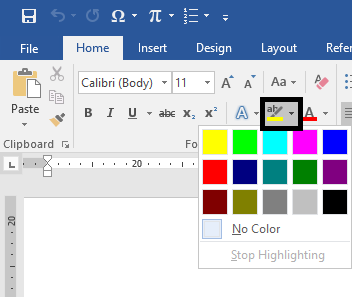
B. Cara Menandai Tulisan dengan Warna Latar Belakang menggunakan Text Highlight Color
Berikut langkah-langkah menandai tulisan atau teks dengan warna latar belakang menggunakan fitur Text Highlight Color.
Contoh: Misalnya menandai tulisan pada dokumen dengan warna latar belakang biru.
-
Pilih atau blok tulisan yang akan ditandai
-
Klik "▼" pada ikon perintah "Text Highlight Color"
-
Pilih warna latar belakang
-
Teks berhasil ditandai
Berikut ilustrasinya.
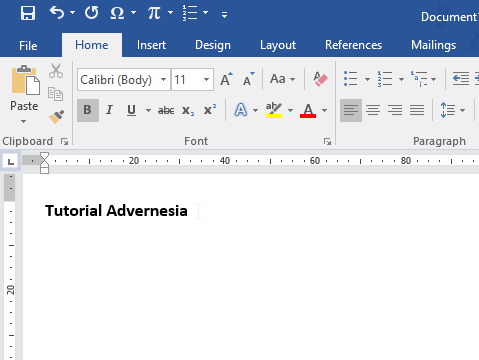
Baca juga: Bagian dan Tampilan Microsoft Word beserta Penjelasannya
C. Menghilangkan Tanda Latar Belakang pada Tulisan di Dokumen Word
Berikut langkah menghapus tanda latar belakang pada tulisan di dokumen Word.
-
Pilih tanda latar belakangan yang akan dihilangkan
-
Lakukan salah satu cara berikut
- Klik ikon "Text Highlight Color"
- Atau klik "▼" pada ikon "Text Highlight Color", pilih "No Color"
-
Tanda latar belakang dihilangkan
Berikut ilustrasinya.
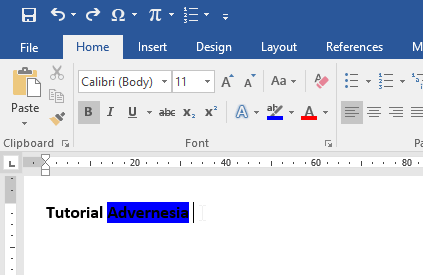
D. Shortcut Keyboard Text Highlight Color di Word
Berikut shortcut keyboard perintah "Text Highlight Color".
- Menandai teks = "Alt, H, I" lalu pilih warna dengan tombol navigasi
- Menghilangkan tanda = "Alt, H, I, N"
Tutorial lainnya: Daftar Isi Belajar Word
Sekian artikel "Text Highlight Color | Menandai Tulisan dengan Warna Latar di Word". Nantikan artikel menarik lainnya dan mohon kesediaannya untuk share dan juga menyukai halaman Advernesia. Terima kasih …

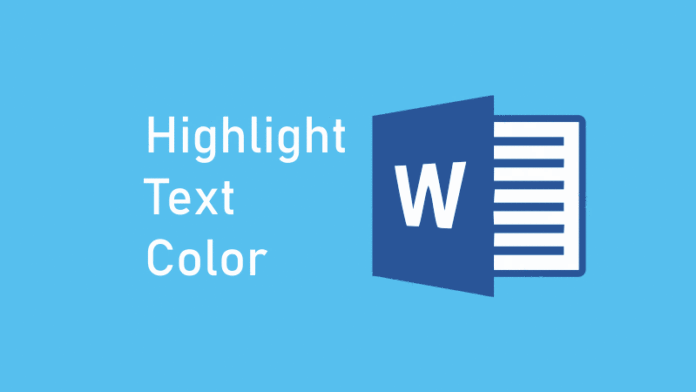

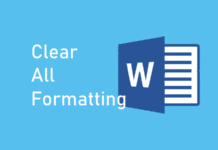
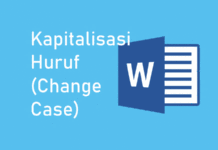


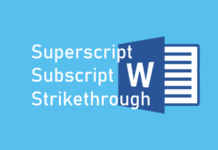
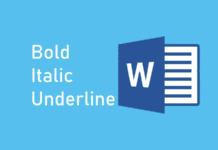

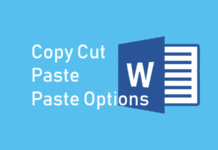
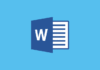
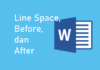
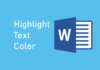
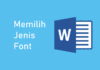
Hallo.. Warnanya terlalu terang semuanya.. Kalau mau More Colors lagi bisa?? Saya butuh warna yg lebih pastel